Ако вашата система също ви показва съобщение за грешка, което гласи „Не може да се определи типът на файловата система“, тогава това лесно ръководство ще ви помогне да коригирате същото бързо и лесно.
Recuva е страхотен инструмент от къщата на Piriform CCleaner. С помощта на софтуера всеки потребител може лесно да възстанови изтрити, повредени или други изгубени данни. Инструментът е достъпен за устройства с Windows и възстановява почти всичко за вас с лекота.
Инструментът е чудесно решение за възстановяване на всеки файл, ако сте загубили данните, но може да бъде и обезпокоителен.
Различни потребители на софтуера се оплакаха, че по време на процеса на възстановяване на файловете инструментът е спрял между тях и е показал съобщение за грешка, което гласи „Не може да се определи типът на файловата система“.
Този проблем е доста често срещан и повтарящ се. Ако се сблъсквате с подобни проблеми, тогава няма за какво да се притеснявате, много други потребители от целия свят също са се сблъскали със същия проблем. Освен това те дори успяха да го решат с лекота. Всичко, което трябва да направите, е да следвате някои методи или корекции. Този метод обикновено се появява, защото софтуерът не може да получи достъп до вътрешната или външната памет за възстановяване.
Това ръководство ще ви изброи и опише всички тези решения. Тук ще намерите всяко едно решение, което лесно може да ви помогне да коригирате грешката. Така че, без повече шум, нека да разгледаме решенията веднага.
Поправки за грешка „Не може да се определи типът на файловата система“: Windows
Грешката Recuva Unable to Determine Filesystem Type е доста досадна и повтаряща се. Съобщението за грешка няма да бъде коригирано, докато не направите нещо по въпроса. Така че, обръщайки се към същото, събрахме това ръководство, за да ви помогнем. Следвайте решенията, предоставени в следващите раздели, и незабавно се отървете от грешката. За по-лесно следвайте решенията в хронологичен ред, докато проблемът бъде решен.
Решение 1: Използвайте помощта на командния ред
Един от най-добрите начини за коригиране на грешката е да използвате командния ред и да проверите диска си за грешки и проблеми. Тази команда е много полезна при намирането и коригирането на проблемите, свързани с диска или дяловете. Ето защо може да поправи грешката Не може да се определи типът на файловата система. Следвайте стъпките по-долу, за да знаете как да изпълните командата и да я използвате, за да коригирате грешката:
- Първо, уверете се, че е свързано външно или вътрешно устройство към системата.
- Натисни Win+S ключове, тип Командния реди изберете опцията за Изпълни като администратор.

- Кликнете върху да за да продължите.
- Копиране и поставете следната команда в прозореца за подкана и натиснете Въведете ключ.
chkdsk D: /f (буквата D определя диска, който искате да сканирате, така че въведете съответно)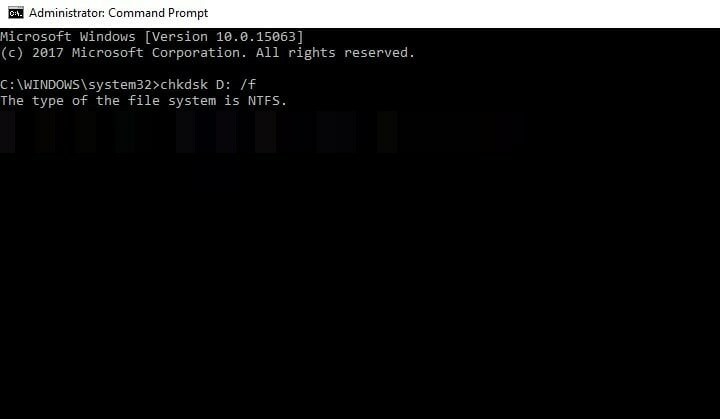
Когато инструментът спре да сканира устройството, той ще ви информира какво не е наред и ще ви помогне да коригирате същото. След като изпълните горните стъпки, опитайте да използвате Recuva за възстановяване и ако проблемът продължава, преминете към следващото решение.
Прочетете също: Грешка в управлението на паметта на син екран на Windows 10
Решение 2: Форматирайте или изтрийте цялото устройство
Преди да продължите с метода, предлагаме да създадете резервно копие на устройството. Това ще ви позволи да си върнете данните, когато форматирате изцяло устройството. Някои проблеми с устройството могат да доведат до появата на грешката Unable to Determine Filesystem Type. Следователно може да се наложи да изтриете устройството и да го поправите. Следвайте стъпките, за да знаете как да изтриете устройство:
- Първо, уверете се, че е свързано външно или вътрешно устройство към системата.
- Натисни Win+S ключове, тип Командния реди изберете опцията за Изпълни като администратор.

- Кликнете върху да за да продължите.
- Копиране и поставете следната команда в прозореца за подкана и натиснете Въведете ключ.diskpart
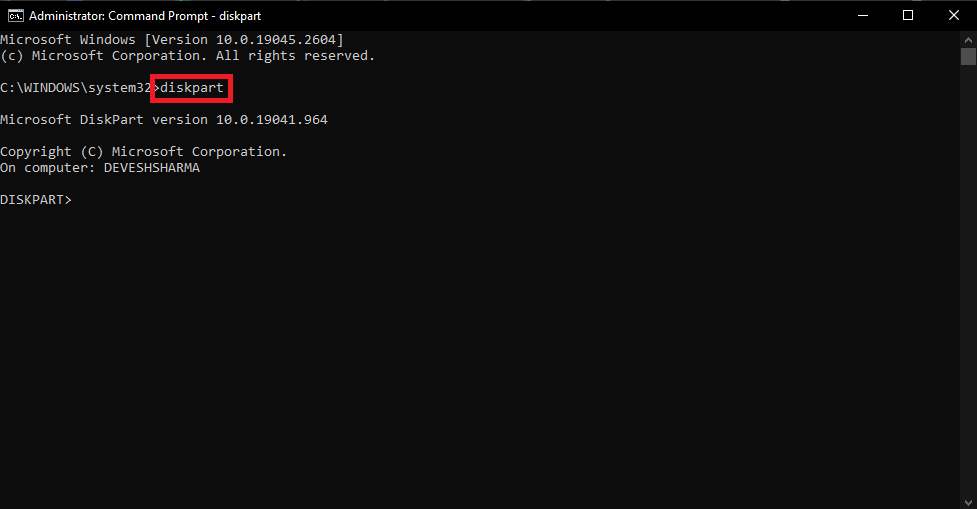
- След това копирайте и поставете следната команда в прозореца за подкана и натиснете Въведете ключ. Тази команда ще ви позволи да изброите всички дискове, свързани към устройството.диск със списък
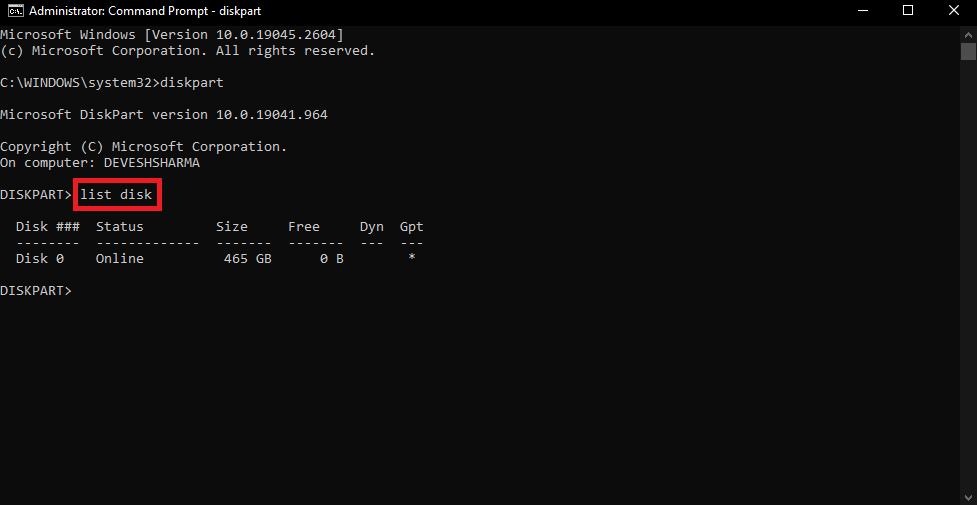
- След това копирайте и поставете следната команда в прозореца за подкана и натиснете Въведете ключ. Тази команда ще ви позволи да изберете наличния диск.
изберете диск 0 (0 представлява номера, присвоен на диска, така че изберете съответно.)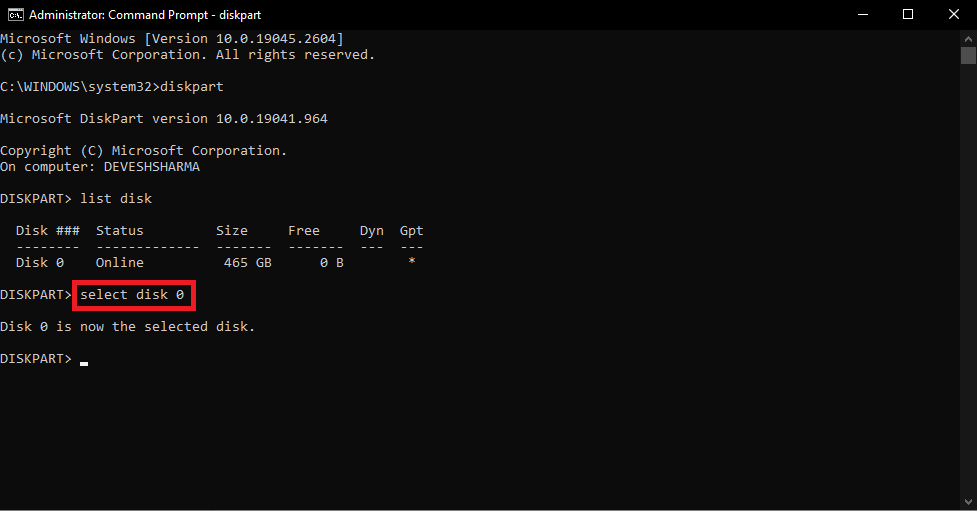
- Копиране и поставете следната команда в прозореца за подкана и натиснете Въведете ключ. Тази команда ще ви позволи да получите достъп до всички налични дялове на диска.
дял на списъка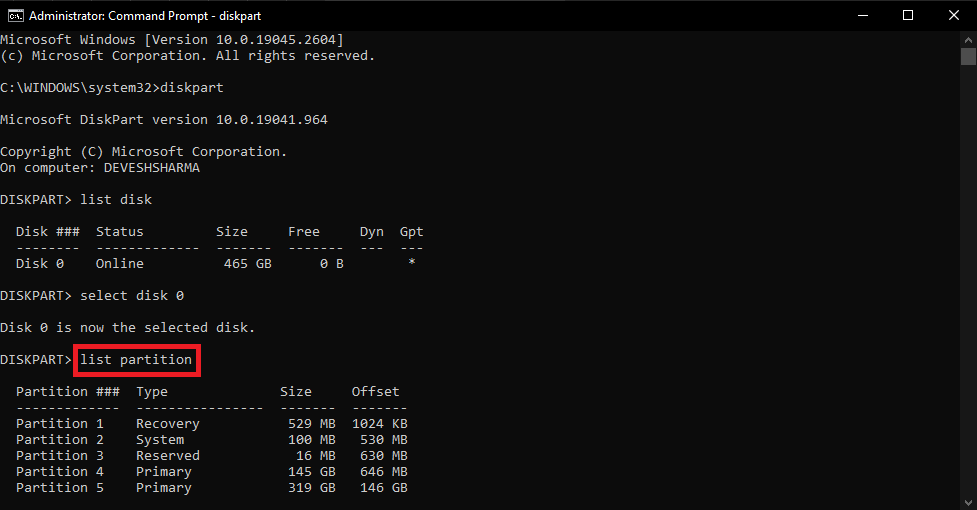
изберете дял 3 (3 представлява номера, присвоен на дяла, така че изберете съответно)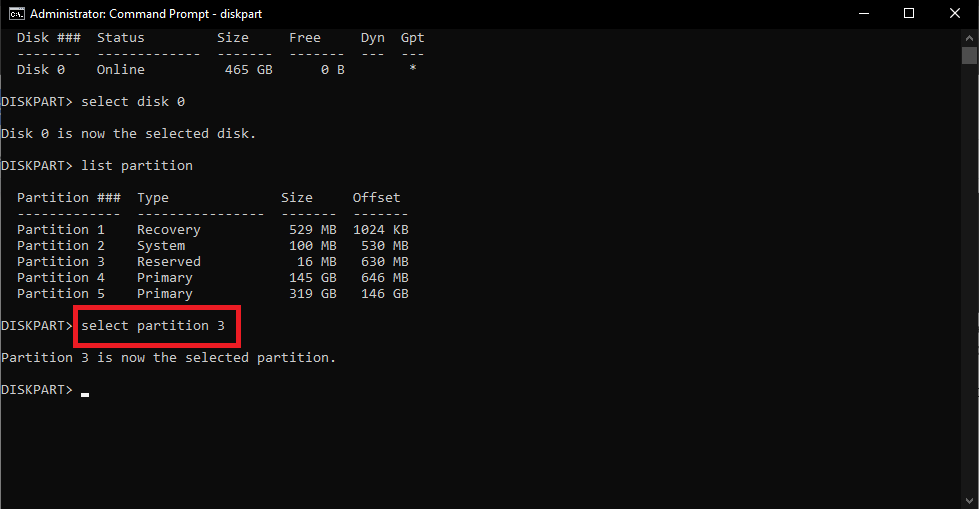
- И накрая, копирайте и поставете следната команда в прозореца за подкана и натиснете Въведете ключ. Тази команда ще ви позволи да форматирате дяла или диска изцяло. формат fs=ntfs бързо
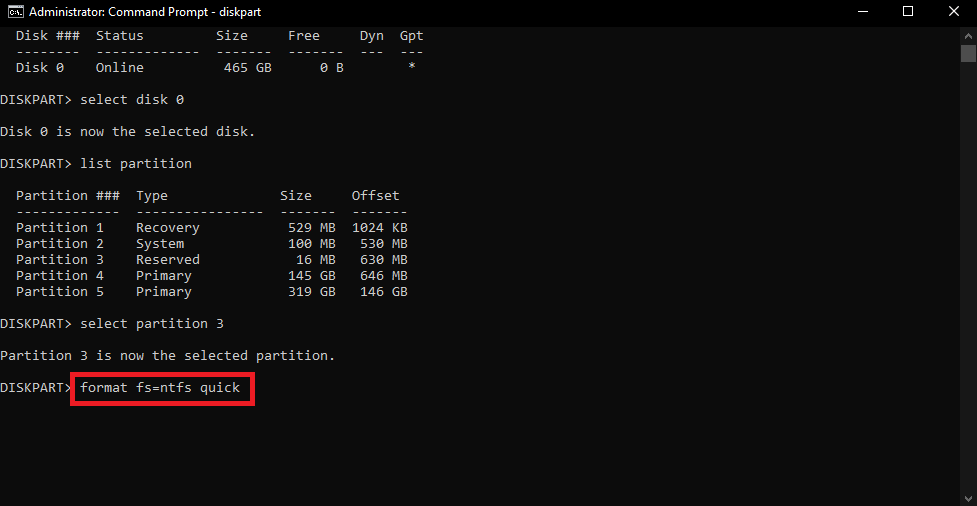
След като командният ред форматира дяла или диска, ще можете да възстановите данните с помощта на Recuva.
Прочетете също: Най-добрият инструмент за почистване, усилване и оптимизиране на RAM за компютър с Windows 10 през 2023 г
Не може да се определи типът на файловата система: Фиксиран
И така, така всеки потребител на всяко устройство с Windows; лаптоп или настолен компютър, можете лесно да се отървете от грешката. След като следвате тези две решения, Recuva ще работи перфектно на вашето устройство. Ако проблемът продължава, опитайте друг софтуер за възстановяване на данни за Windows. Ако имате някакви въпроси, свързани с блога, можете да се възползвате от помощта на коментарите по-долу. Тук можете да напишете всичко, което искате, както и да зададете вашите запитвания. Последвайте ни и покажете подкрепата си на Facebook, Twitter, Instagram, Pinterest, и Tumblr.